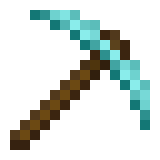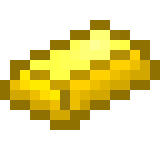配置鼠标发生的BUG(GLIBCXX无法配置版本)
linux并没有罗技502的鼠标驱动,但是我寻找到了一个名叫piper的软件可以进行配置。最开始的时候在网络上找到了一个名为logiops的命令行软件(后面并未采用)
./logid: /lib/x86_64-linux-gnu/libstdc++.so.6: version GLIBCXX_3.4.31' not found (required by ./logid)
./logid: /lib/x86_64-linux-gnu/libstdc++.so.6: version CXXABI_1.3.15' not found (required by ./logid)我手动安装gcc的时候已经编译了更加新的标准库,但是无法更新
这是我的.zshrc已经进行了配置
export PATH=$HOME/.cargo/bin:/usr/local/cuda-12.1/bin:$PATH
export LD_LIBRARY_PATH=/usr/local/cuda-12.1/lib64:$LD_LIBRARY_PATH
export LD_LIBRARY_PATH=/opt/gcc-14.2.0/lib64:$LD_LIBRARY_PATH
> ls -al /lib/x86_64-linux-gnu/libstdc++.so.6
lrwxrwxrwx 1 root root 19 Nov 26 15:45 /lib/x86_64-linux-gnu/libstdc++.so.6 -> libstdc++.so.6.0.30我尝试修改了这个软链接。
sudo mv /usr/lib/x86_64-linux-gnu/libstdc++.so.6 /usr/lib/x86_64-linux-gnu/libstdc++.so.6.bak
sudo ln -s /opt/gcc-14.2.0/lib64/libstdc++.so.6 /usr/lib/x86_64-linux-gnu/libstdc++.so.6
sudo ldconfig未重启时正常,但我重启后,又会恢复为
> ls -al /lib/x86_64-linux-gnu/libstdc++.so.6
lrwxrwxrwx 1 root root 19 Nov 26 15:45 /lib/x86_64-linux-gnu/libstdc++.so.6 -> libstdc++.so.6.0.30最后我采用了ai给出的 您可以尝试将符号链接创建在更高优先级的位置,例如 /usr/local/lib,并确保该路径在库搜索路径中的方法
sudo ln -s /opt/gcc-14.2.0/lib64/libstdc++.so.6 /usr/local/lib/libstdc++.so.6为什么有效(ai给出的结果)
在 /usr/local/lib 中创建符号链接并确保该路径在库搜索路径中,使得当程序运行时,首先查找的是这个目录中的库文件,而不是默认的 /lib/x86_64-linux-gnu/ 下的文件。
通过这种方式,你能够成功地让程序使用你安装的新版本的C++标准库,而不必担心重启后恢复到旧版本的问题。
关于每次开机会出现piper的图形界面的问题
在/home/wqy/.config/autostart/org.freedesktop.Piper.desktop添加,便解决了问题
# Exec=piper
Exec=piper --no-gui软件自启动问题
我使用的软件分别是Snipaste,mathpix Snipping Tool,pot,还有一个粘贴板
其中Snipaste使用的格式是Snipaste-2.10.2-x86_64.AppImage我将其提出来,然后进行图标配置
chmod +x Snipaste-2.10.2-x86_64.AppImage
./Snipaste-2.10.2-x86_64.AppImage --appimage-extract图标存放于~/.local/share/applications/中
mv ~/Desktop/Snipaste.desktop ~/.local/share/applications/然后我尝试使用图形化的界面来进行配置开机自启动。
发现重启第一次能正常运行,重启第二次无法运行

我尝试采用.config/autostart的方式来配置。发现启动文件会在重启两次后被删除。
尝试使用systemctl发现也无法运行。
所以我直接放弃解开Snipaste-2.10.2-x86_64.AppImage,选择直接进行使用,而开机自启动选择加入到/etc/profile中,成功解决问题
# 启动 Snipaste
(sleep 5; /path/to/Snipaste-2.10.2-x86_64.AppImage) &